7.5 Naviguer sur Instagram
La vidéo ci-dessous vous donnera un aperçu de la façon de naviguer sur Instagram.com à partir d’un appareil mobile une fois que vous aurez créé un compte, et vous donnera aussi une idée de ce à quoi ressemble un fil d’actualité Instagram.
Veuillez noter que cette vidéo a été enregistré en anglais, mais des sous-titres en français « automatique » sont disponible en cliquant sur l’icône d’engrenage, puis sur « sous-titre/sous-titre codés ». Ensuite choisissez « traduire automatiquement » et finalement cliquez sur Français. Si vous ne voyez pas « traduire automatiquement », cliquez sur « anglais généralement automatique » puis retournez dans « sous-titre/sous-titre codés », vous allez maintenant voir « traduire automatiquement ».
La vidéo ci-dessus fait référence à la navigation sur Instagram à partir de votre appareil mobile; cependant, comme Facebook, il existe une version d’Instagram disponible en ligne.
Vous pouvez toujours rechercher Instagram à partir de navigateur Web, même si vous n’avez pas de compte. Pour ce faire, suivez ces étapes faciles:
1. Accéder Instagram.com;
2. Faites défiler la page vers le bas et cliquez sur « lieux »;
3. Vous remarquerez qu’un certain nombre d’emplacements vous sont présentés. Vous pouvez cliquer sur n’importe lequel de ces liens pour voir les publications Instagram de cet emplacement; toutefois, vous devriez aussi noter que vous verrez une boîte de recherche au haut de la page. À partir de là, vous pouvez rechercher des noms d’utilisateur et des recherches par #hashtag, comme celles présentées dans la vidéo ci-dessus. La zone de recherche ressemble aux images ci-dessous:

Voici les options qui sont présentées lorsque je cherche #TorontoStrong dans la zone de recherche :
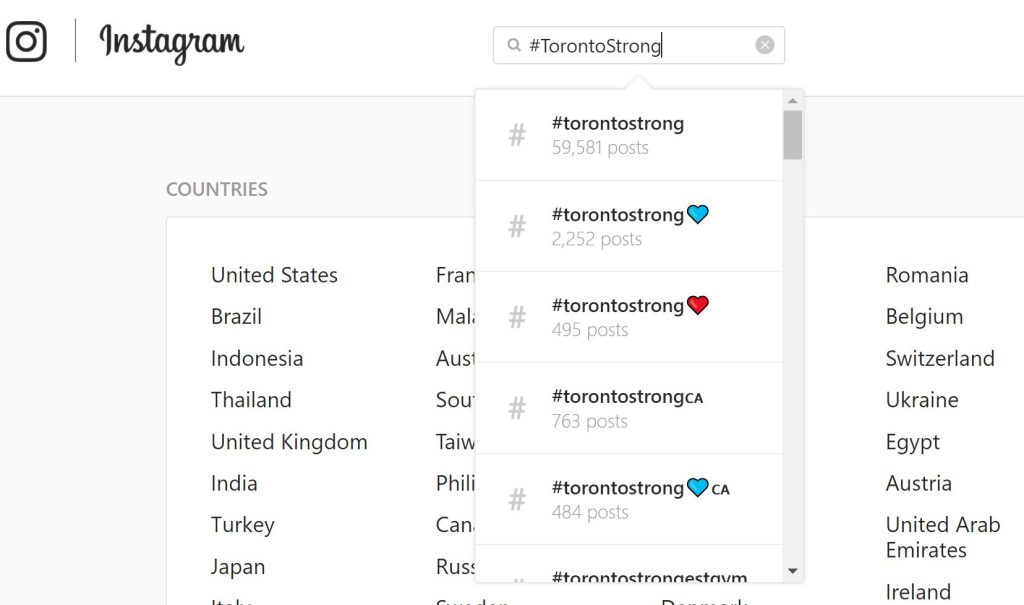
4. À partir de là, je clique sur les résultats de recherche pour voir tous les messages qui contiennent ce mot-clic (hashtag).

